A Windows 10 számítógép tulajdonságainak (azaz a rendszer tulajdonságainak) megnyitásához a következő hat módszert használhatja.
Videós útmutató a Számítógép/rendszer tulajdonságainak megnyitásához a Windows 10-ben:
6 mód a Számítógép/rendszer tulajdonságainak megnyitásához a Windows 10-ben:
1. mód: Kapcsolja be az Ez a számítógép kontextusmenüjén keresztül.
1. lépés: Kattintson a jobb gombbal erre a számítógépre, majd válassza a menüből a Tulajdonságok parancsot.
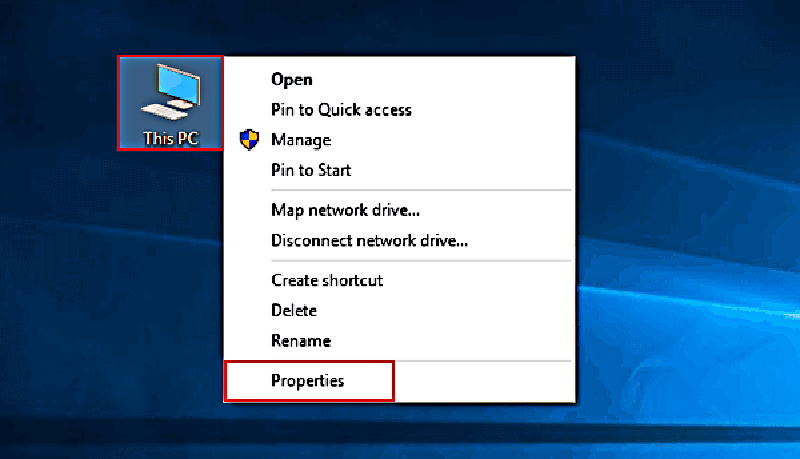
Tipp: A File Explorer kontextusmenüje is segíthet a cél elérésében.
2. lépés: A Rendszer ablakban válassza a Távoli beállítások, a Rendszervédelem vagy a Speciális rendszerbeállítások lehetőséget.
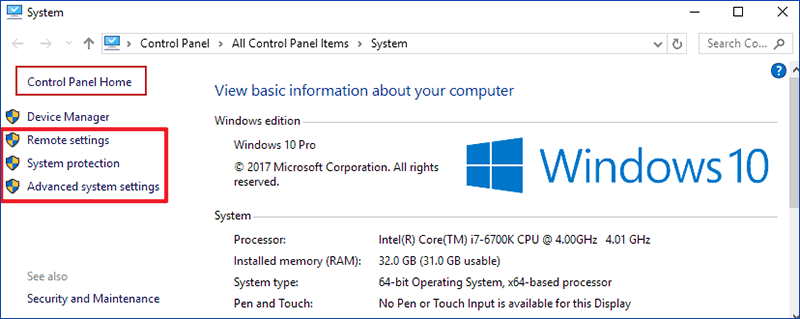
Megjegyzés: Ez a lépés egy kötelezően elvégzendő eljárás, és az alábbi módszerekben nem ismétlődik meg.
2. mód: Nyissa meg az Ez a PC és a billentyűparancsok segítségével.
Koppintson az Ez a PC-re, és nyomja le az Alt+Enter billentyűkombinációt.
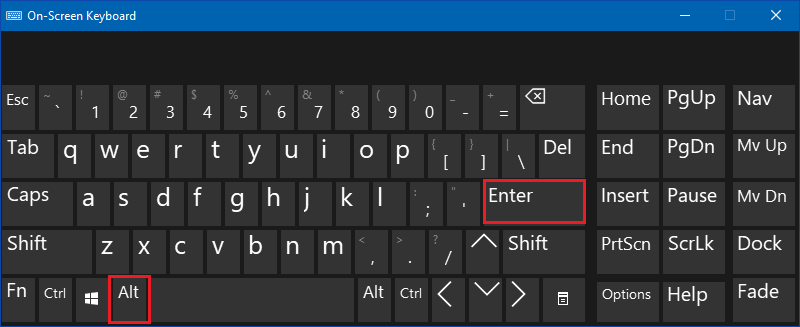
3. mód: Kapcsolja be a billentyűparancsok segítségével.
Nyomja meg a Windows+Pause/Break billentyűkombinációt a billentyűzeten.
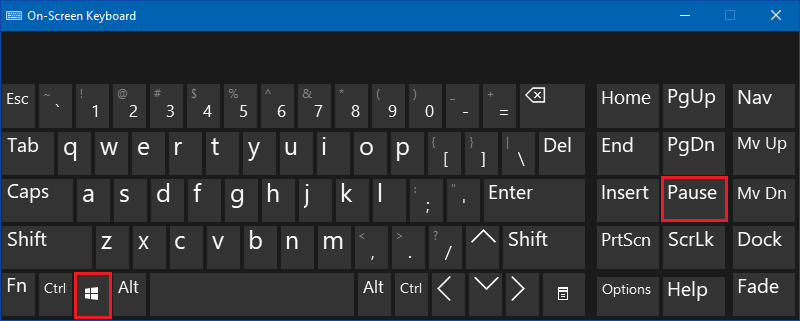
4. mód: Nyissa meg a Rendszer tulajdonságait keresésen keresztül.
Írja be a feladatsor keresőmezőjébe a rendszer szót, és az eredményben válassza ki a Rendszer lehetőséget.
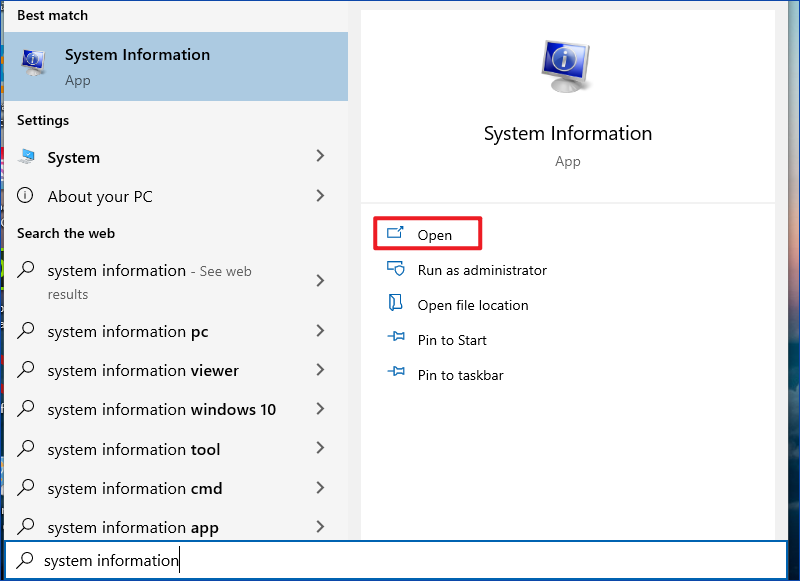
5. mód: Kapcsolja be a Vezérlőpultban.
Lépjen be a Vezérlőpultba, válassza a Rendszer és biztonság menüpontot, majd kattintson a Rendszerre.
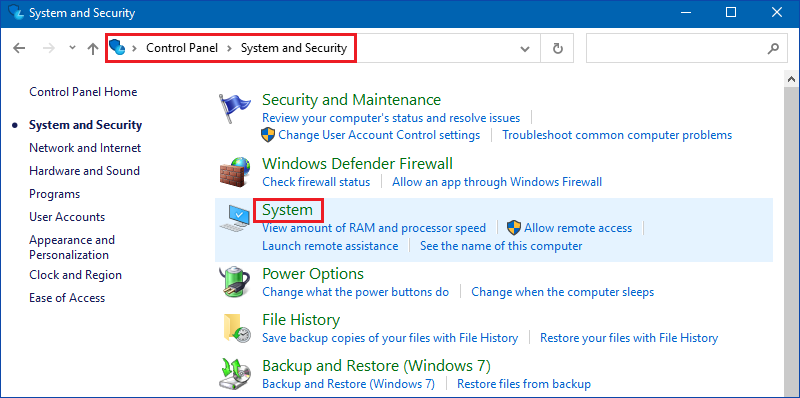
6. mód: Nyissa meg a Beállításokon keresztül.
1. lépés: Keressen rá a kb. menüpontra, majd kattintson a lehetőségek között a Számítógépről.
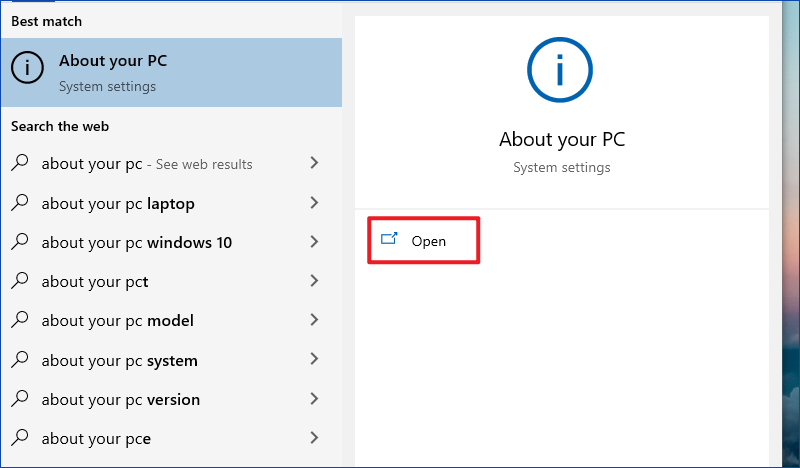
2. lépés: Koppintson a jobb oldalon a Rendszerinformációra.
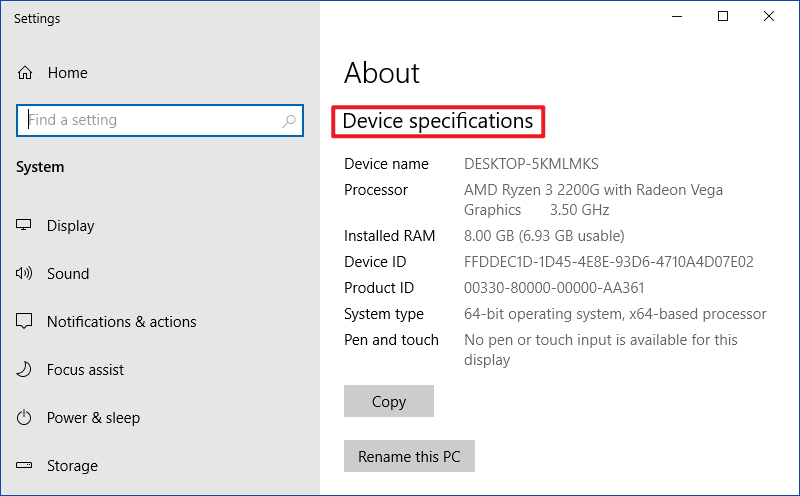
- A Speciális rendszerbeállítások parancsikonjának létrehozása a Windows 10-ben
- A Feladatsáv és a Start menü tulajdonságainak megnyitása a Windows 10-ben
- 2 mód a kijelzőadapter tulajdonságainak ellenőrzésére a Windows 10-ben
- 5 mód az érintőbillentyűzet megnyitására a Windows 10-ben
- Hogyan adhat hozzá asztali ikonokat a Windows 10-ben
.